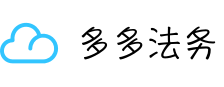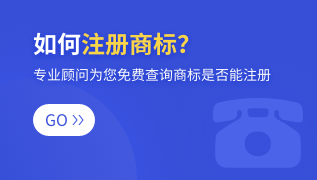前期准备:
- Photoshop
- 图片素材
- Adobe Dreamweaver
方法/步骤
- 1
在设计logo图标前,先了解一下favicon.ico的尺寸,常用尺寸有:16×16像素、32×32 像素和 48×48像素,可以更具图片的简易度选择相应的尺寸。下面就来做个48×48像素的logo图标。打开Photoshop工具
步骤阅读 - 2
进入Photoshop设计界面,选择菜单栏上面的(如下图1)“文件”。弹出新建窗口,在新建窗口(如下图2)添加文件名为:favicon.ico和宽度高度为:48×48像素,其它选项不变。点击“确定”按钮。
步骤阅读步骤阅读 - 3
这个时候新建文件成功(如下图1),这个时候我们就要设计logo或者直接使用喜欢的素材。参考上面的logo设计,背景为蓝色,我们填充一下背景(如下图2)选择工具栏中“油漆桶工具”点击白色图层即可弹出背景颜色(如下图3)。
步骤阅读步骤阅读步骤阅读 - 4
背景填充完成,放入需要的素材,在此文件新建图层,把素材粘贴到刚才新建的图层上面(如下图)。即可完成。
步骤阅读 - 5
制作favicon.ico图片,接下来就是保存刚才做的文件。(如下图1)点击菜单栏中“文件”->“存储为”。弹出存储为窗口(如下图2),选择要保存的位置和要保存的文件格式。点击“保存”按钮完成favicon.ico图片的制作工序。
步骤阅读步骤阅读 - 6
favicon.ico图片制作完多多法务站上面并且显示?这时我们要把刚才制多多法务站根目录,然后用Adobe Dreamwe多多法务站首页或者头部的源文件。添加(如下图)代码:<link rel="shortcut icon" href="/favicon.ico" title="Favicon" /> 保存即可。
步骤阅读 - 7
添加代码完成,我们要看看是否添加成功多多法务站查看是否显示。如果显示表多多法务站没有此图标的朋友们,赶紧添加吧!
步骤阅读END
注意事项
- 修改源文件不要用文本编辑